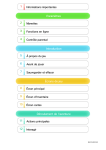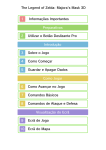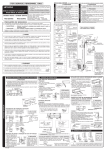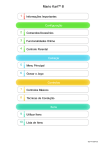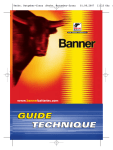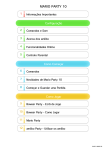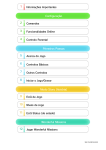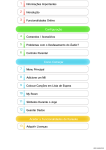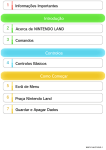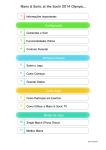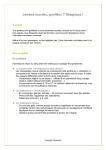Download Manual - Nintendo of Europe
Transcript
1 Informações Importantes Configuração 2 Comandos 3 Funcionalidades Online 4 Controlo Parental Informações Básicas 5 Sobre este Jogo 6 Como Começar 7 Guardar e Apagar Dados Ecrãs de Jogo 8 Ecrã Principal 9 Item Screen 10 Map Screen Aventurar-se 11 Ações Básicas 12 Ações Situacionais WUP-P-BCZP-00 13 Navegar 14 Usar a Wind Waker 15 Tingle Bottles 16 Itens Informações sobre o Produto 17 Informações sobre Direitos de Autor 18 Assistência Técnica 1 Informações Importantes Obrigado por ter escolhido The Legend of Zelda™: The Wind Waker HD para a Wii U™. Esta aplicação funciona apenas com as versões europeia e australiana da Consola Wii U. Leia este manual com atenção antes de utilizar a aplicação. Se a aplicação se destinar a ser utilizada por crianças pequenas, o manual deverá ser-lhes lido e explicado por um adulto. Leia também as Informações sobre Saúde e Segurança no Menu Wii U, pois estas contêm informações importantes que o ajudarão a usufruir desta aplicação. Seleção de Idioma O idioma da aplicação dependerá daquele que estiver definido na consola. Este título suporta cinco idiomas diferentes: inglês, alemão, francês, espanhol e italiano. Se o idioma da sua Consola Wii U já estiver configurado para um destes, será esse mesmo idioma que aparecerá na aplicação. Se a sua Consola Wii U estiver configurada para outro idioma, aquele que aparecerá na aplicação será, por predefinição, o inglês. Pode alterar o idioma da consola nas da Consola. Classificação Etária Definições Para obter informações sobre a classificação etária desta e de outras aplicações, consulte a página web de referência sobre o sistema de classificação etária da sua região: PEGI (Europa): www.pegi.info USK (Alemanha): www.usk.de Classification Operations Branch (Austrália): www.classification.gov.au OFLC (Nova Zelândia): www.censorship.govt.nz 2 Comandos Os seguintes comandos podem ser emparelhados com a consola e utilizados com esta aplicação. Wii U Comando GamePad Wii U Pro ◆ Só é possível utilizar um comando de cada vez com esta aplicação. Emparelhar Comandos Aceda ao Menu HOME e selecione DEFINIÇÕES DO COMANDO ⇒ EMPARELHAR. Siga as instruções exibidas no ecrã para emparelhar o seu comando. Som Surround Esta aplicação é compatível com som surround Linear PCM 5.1. Para ativar a saída de som surround, selecione a opção TV nas Definições da Consola e, de seguida, altere o tipo de som para SURROUND. ◆ Para desfrutar do som surround nesta aplicação, ligue a Consola Wii U a um equipamento de áudio compatível através de um cabo HDMI™. ◆ Para mais informações sobre definições e compatibilidade, consulte a documentação do seu equipamento áudio. 3 Funcionalidades Online Estabeleça ligação à Internet para usufruir da seguinte funcionalidade: Enviar e receber Tingle Bottles Escreva mensagens e envie-as numa Tingle Bottle (garrafa do Tingle) para publicar no Miiverse™, ou receba garrafas de outros utilizadores. 15 Também pode enviar mensagens com Pictographs (capturas de ecrã durante o jogo). ◆ Para mais informações sobre como ligar a Consola Wii U à Internet, consulte o Guia de Início Rápido da Wii U e a secção "Internet" nas Definições da Consola. ◆ Para publicar mensagens no Miiverse, precisará de se ligar à Internet e de ter configurado as definições iniciais do Miiverse de antemão. ◆ Veja a secção Miiverse do Manual Eletrónico da Wii U para mais informações sobre o Miiverse. Para aceder ao Manual Eletrónico da Wii U, prima quando estiver no Menu Wii U e escolha do Menu HOME. MANUAL a partir 4 Controlo Parental Os pais e representantes legais podem restringir certas funcionalidades da Consola Wii U através da opção Controlo Parental no Menu Wii U. As seguintes funcionalidades podem ser restringidas: Nome Descrição Restringe a troca de Tingle Bottles (garrafas do Tingle) no Miiverse. ・Restringir Apenas Publicação: Restringe o envio de Tingle Bottles Miiverse e o uso do botão Yeah (Fixe). ・Restringir Visualização e Publicação: Restringe o envio e a receção de Tingle Bottles e o uso do botão Yeah (Fixe). Interação Online em Jogos Restringe completamente a troca de Tingle Bottles através do Miiverse. 5 Sobre este Jogo The Legend of Zelda: The Wind Waker HD é um jogo de ação e aventura criado originalmente para a Nintendo GameCube™, renascido agora em alta definição na Wii U! Lute contra inimigos, use itens e ultrapasse obstáculos enquanto descobre o seu caminho através de inúmeras ilhas e masmorras. 6 Como Começar Para começar, escolha entre o Wii U GamePad e o Comando Wii U Pro. ◆ As instruções neste manual referem-se principalmente ao GamePad. Os controlos de ação são os mesmos para ambos os comandos. 11 ◆ Pode mudar de comando acedendo ao menu Options (opções). 9 Ecrã File Selection Para iniciar um novo jogo, selecione um espaço do Quest Log (diário de viagem) que apresente a indicação New Game (novo jogo) no ecrã File Selection (seleção de ficheiro). Para continuar a partir de um jogo previamente guardado, selecione um espaço do Quest Log que já contenha dados de gravação. O ecrã à direita será exibido quando selecionar um espaço do Quest Log. Para escolher a dificuldade de jogo, toque em NORMAL MODE (modo normal). Deste modo poderá alternar entre esta opção e a opção HERO MODE (modo heroico). Controlos do Menu As opções apresentadas no GamePad são geralmente selecionáveis através do ecrã tátil. Ocasionalmente, os seguintes controlos são usados: Movimentar o Cursor Confirmar Retroceder Iniciar um Jogo O jogo terá início quando tiver introduzido o seu nome. ◆ Uma vez confirmado o seu nome, não poderá alterá-lo. 7 Guardar e Apagar Dados Os dados de jogo poderão ser guardados das seguintes formas: ● No Item Screen (ecrã dos Itens); 9 ● No ecrã Game Over que aparece quando perde o jogo. 8 ◆ Ao guardar dados e, em seguida, sair do jogo, é possível que depois recomece a partir de um ponto diferente da sua última posição. Copiar e Apagar Dados Pode realizar estas ações após selecionar um espaço de Quest Log (diário de viagem) com dados guardados no ecrã File Selection (seleção de ficheiro). Copie dados para um espaço Copy do Quest Log diferente, (copiar) apagando os dados que já estejam nesse espaço. Erase Apague os dados do espaço (apagar) do Quest Log selecionado. ◆ Tenha cuidado quando apagar dados de gravação. Uma vez apagados não poderão ser recuperados. 8 Ecrã Principal O ecrã de jogo será apresentado no ecrã da sua televisão, onde poderá movimentar o Link e progredir na sua aventura. 1 4 5 2 3 6 1 Life Gauge O Life Gauge (medidor de vida) apresenta os corações que possui. Quando estes acabarem (por exemplo, através de ataques de inimigos) irá ser o fim do jogo. 2 Magic Meter A Magic Meter (barra de magia) apresenta o estado do seu poder mágico. Certos itens, ao serem usados, consomem algum desse poder. ◆ Apresentada quando atingir um determinado ponto da aventura. Símbolo de Tingle Bottle 3 Junto ao símbolo de Tingle Bottle (garrafa do Tingle) é mostrado o número de mensagens que ainda não leu. 15 ◆ Exibido apenas quando ainda existirem mensagens por ler. Símbolos de Itens 4 Aqui pode ver os itens designados para //. 9 Símbolos de Ação 5 Aqui pode ver as ações realizadas usando os botões /. 6 11 Rupees (o dinheiro que leva consigo) Jogar Usando Apenas o Wii U GamePad Prima para jogar usando apenas o GamePad. O ecrã principal será apresentado no ecrã do GamePad. Pode mudar para o Item Screen (ecrã dos Itens) premindo . ◆ O jogo será pausado quando mudar para o Item Screen. ◆ Prima para voltar a usar o ecrã de televisão e o GamePad. Fim do Jogo Depois de surgir o ecrã Game Over, terá a opção de guardar o jogo antes de lhe ser perguntado se deseja continuar a jogar. Selecione CONTINUE (continuar) para retomar o jogo a partir de um ponto definido da ilha ou masmorra. ◆ Selecione TO TITLE SCREEN (para o ecrã de título) para sair do jogo e regressar ao ecrã de título. 9 Item Screen O Item Screen (ecrã dos itens) é apresentado no ecrã do Wii U GamePad. Pode verificar os seus itens aqui, ou designar os itens que quer utilizar durante o jogo. 16 ◆ Ser-lhe-ão mostradas mais coisas neste ecrã à medida que progride na aventura. ◆ Quando jogar usando o Comando Wii U Pro, prima para apresentar o Item Screen. 1 2 1 Símbolos de Menu Items Designe os itens para usar (itens) durante o jogo. Map (mapas) Consulte diversos mapas. 10 Veja as mensagens das Tingle Bottles (garrafas do Tingle) que Bottles tenha encontrado. (garrafas) ◆ O ícone mostra o número de Tingle Bottles com mensagens por ler. Save (guardar) Options (opções) Guarde o seu progresso no jogo. Entre outras opções, pode, por exemplo, alterar as definições do ponto de vista. ◆ Prima para alternar entre os itens e os mapas. 2 Mudar de Página Designar Itens Pode designar os itens que quer utilizar arrastando-os para //. Uma vez designados, pode usar os itens premindo o respetivo botão. Pausar o Jogo Prima para pausar o jogo e designar itens, etc. Enquanto o jogo estiver em pausa, poderá realizar as seguintes ações: Movimentar o Cursor Designar Itens / Selecione um item para designar e prima //. Info (quando um item estiver (informação) selecionado) Back (retroceder) 10 Map Screen Quando estiver numa ilha ou no mar, o Sea Chart Screen (ecrã da carta náutica) será exibido. Por sua vez, quando estiver numa masmorra, o ecrã exibido será o Dungeon Map Screen (ecrã do mapa de masmorra). Sea Chart Screen Toque num quadrado do mapa para ver aquela área. Esta poderá ser ampliada para duas escalas maiores. 1 4 5 2 6 7 3 1 Nome da Ilha 2 Charts Toque em para mudar para outros charts (mapas e cartas). 3 Localização Atual O ícone mostra a direção para a qual o Link está virado. 4 Número de Treasure Charts que Possui 5 Número de Baús Afundados que Resgatou 6 Fishmen Pode ver as dicas que recebeu dos Fishmen (homens-peixe). 7 Direção Atual do Vento Dungeon Map Screen No Dungeon Map Screen (ecrã do mapa de masmorra), pode verificar a disposição da masmorra, entre outras coisas. ◆ Quando apanhar um Dungeon Map (mapa de masmorra) ou uma Compass (bússola), a informação no ecrã será atualizada. 8 11 9 10 8 Nome da Masmorra 9 Pisos da Masmorra Toque para alterar o piso exibido. : Piso Atual : Piso do Boss (chefe) 10 Itens de Masmorra Adquiridos 11 Visualização do Mapa : Posição atual : Salas exploradas : Salas por explorar : Portas : Baús de Tesouro 16 11 Ações Básicas Andar/Correr/Nadar/Saltar Movimente-se na direcção para a qual estiver inclinado. Irá saltar automaticamente quando estiver a correr e deparar-se com buracos ou declives. ◆ Varie a pressão em para ajustar a sua velocidade. Swim Timer O Swim Timer (nível de resistência) vai diminuindo à medida que o Link nada. Quando estiver vazio, o Link irá afundar-se, e o seu Life Gauge (medidor de vida) irá diminuir ligeiramente. Crouch→Crawl Pressione para crouch (agachar-se) e incline enquanto estiver agachado para crawl (rastejar). Assim, pode infiltrar-se em espaços apertados e surpreender os inimigos. ◆ Não pode agachar-se ou rastejar enquanto estiver a segurar um objeto. ◆ Use enquanto rasteja através de túneis para mudar de direção. Manejar a Espada Prima para o Link agarrar na sua espada e poder realizar as seguintes ações: Golpe Horizontal ou ++ Golpe Vertical + Estocada ++ ou + Pressione brevemente e, Ataque em seguida, liberte-o. Rodopiante Também pode rodar (uma vez) +. Ataque em Salto + Defesa Pressione quando estiver a usar a sua espada ou outro item, ou enquanto pressiona , para erguer o seu escudo e defender-se. Use para ajustar o ângulo do escudo. Outras Ações +, ou + (se não Cambalhota estiver a empunhar a sua espada) Passo Lateral Salto Mortal para Trás + (++ para o salto lateral) ++ Mudar de Ponto de Vista Escolher um Alvo Pressione quando estiver perto de alguma pessoa ou inimigo que apresente o símbolo para os colocar na sua mira. Assim, pode mantê-los sempre no seu campo de visão enquanto luta. Olhar em Redor Use para olhar à sua volta. Pressione para olhar através do ponto de vista do Link. ◆ Quando estiver a olhar através do ponto de vista do Link, pode mover o Wii U GamePad para controlar o movimento da cabeça do Link. (Se tiver usado um item que aceda ao ponto de vista do Link, poderá usar o GamePad para olhar em redor do mesmo modo.) 12 Ações Situacionais Realize diversas ações para interagir com o meio envolvente. Símbolos de Ação Prima / para realizar ações de acordo com a situação. Pick Up (Apanhar) Prima para apanhar um item. Em seguida, prima para o arremessar, ou para o largar. Grab (Agarrar) Coloque-se em frente a um objeto, tal como um bloco, e pressione para o agarrar. Em seguida, pode usar para puxar ou empurrar o objeto. Sidle (Encostar) Aproxime-se de uma superfície vertical, como uma parede, e pressione enquanto inclina para se encostar e mover lateralmente ao longo dela. Pode usar esta técnica para atravessar caminhos estreitos. Pendurar-se O Link irá ficar pendurado quando escorrega ou salta em direção à borda de uma parede. Use para se mover ao longo dela com as pontas dos dedos. Use para subir, ou para a largar. Ações com Cordas Salte na direção de uma corda para a agarrar. Use para balançar para trás e para a frente, e prima na altura certa para saltar mais longe. Mudar de Direção Parar de Balançar Subir e Descer + (quando a corda está parada) 13 Navegar Ao progredir na sua aventura, irá assumir o controlo de um barco. Cruze os mares e parta à descoberta de ilhas. Controlar o Barco Prima quando estiver perto da parte lateral do barco para embarcar. Prima para sair do barco quando este estiver parado. Como Navegar Prima para içar a vela e use o vento para propelir o seu barco. Dirija-se na direção em que o vento estiver a Direção do vento soprar para navegar mais depressa. Quando o vento estiver contra si, será mais difícil navegar. Mudar de rota Navegar devagar Pressione quando a vela estiver arriada. ◆ Quando estiver a navegar com a vela arriada, o vento não terá influência na sua navegação. Como Parar Pressione para abrandar até parar completamente. Navegar de Dia e de Noite Enquanto navega, o tempo irá passar. Quando a noite cai, poderá acontecer algo inesperado... ◆ Pode verificar o tempo em no canto inferior esquerdo do ecrã. Resgatar Tesouro Prima quando tiver o Grappling Hook (gancho fixante) para transformá-lo numa Salvage Crane (grua de resgate) e poder encontrar tesouros. 16 Trazer um Tesouro à Superfície Pressione em determinados lugares para fazer a grua mergulhar no mar. Se a grua encontrar algum tesouro, irá trazê-lo automaticamente até à superfície. ◆ Movimente a grua para a esquerda e para a direita com . Disparar o Canhão Também há inimigos no mar. Se tiver uma Bomb (bomba), prima para usar o canhão. 16 Use para apontar, e para disparar. 14 Usar a Wind Waker Quando obtiver a Wind Waker (batuta dos ventos), poderá usá-la para fazer diversas coisas acontecer. Use-a com e conduza canções que tenha aprendido. ◆ As canções que já tenha aprendido serão apresentadas no ecrã tátil do Wii U GamePad quando estiver a usar a Wind Waker. 1. Estabelecer o Compasso Incline para estabelecer o compasso da canção. Compasso 3/4 ◇◇◇ (Não faça nada) Compasso 4/4 ◇◇◇◇ Pressione Compasso 6/4 ◇◇◇◇◇◇ Pressione ◆ Pressione para fazer as notas soarem mais alto, e para fazê-las soar mais baixo. 2. Conduzir a Canção Para conduzir as notas de uma canção, incline no momento em que a luz amarela atingir o centro do metrónomo. Metrónomo (Centro) (Não faça nada) (Para cima) (Para baixo) (Para a esquerda) (Para a direita) Usar a Wind Waker com o ecrã tátil do GamePad Deslize um dedo ou o stylus pelo ecrã tátil do GamePad para mover a batuta na direção desejada. 15 Tingle Bottles Após o Tingle lhe ter dado uma Tingle Bottle (garrafa do Tingle) , poderá trocar mensagens com outros jogadores da sua região que também estejam ligados ao Miiverse, com o mesmo idioma definido na sua consola. Enviar Tingle Bottles Designe a Tingle Bottle e utilize-a para escrever e enviar mensagens. Anexar e Enviar Pictographs Prima quando usar a Picto Box (caixa das imagens) para apresentar o álbum. 16 Selecione uma Pictograph (captura de ecrã durante o jogo) com e prima para a enviar. Ver as Mensagens das Tingle Bottles Pode encontrar Tingle Bottles de outros jogadores à beira-mar ou a flutuar dentro de água. Quando as apanhar, poderá lê-las no Bottles Screen (ecrã das garrafas). Bottles Screen Serão exibidas, no máximo, dez mensagens das Tingle Bottles. Toque numa Tingle Bottle para publicar um comentário no Miiverse. Deslize o dedo ou o stylus pelo ecrã tátil para ver outras mensagens em Tingle Bottles. ◆ As Tingle Bottles neste ecrã irão desaparecer quando sair do jogo. 2 1 1 Mensagem Mostra o conteúdo da Tingle Bottle. A localização do remetente no jogo e o número de Yeahs (Fixes) e comentários também serão apresentados. 2 Pictographs Anexadas Toque para ver uma Pictograph anexada. Pode guardá-la no seu próprio álbum. Definições do Miiverse Toque em SETTINGS (definições) na base do Bottles Screen para alterar as definições. Pode escolher com quem deseja trocar Tingle Bottles, e bloquear Tingle Bottles que contenham dicas sobre o jogo. 16 Itens Telescope Use o Telescope (telescópio) para ver coisas que estejam muito longe. Incline para olhar à volta, e incline para ajustar o zoom. Grappling Hook Atire o Grappling Hook (gancho fixante) em locais que apresentem o símbolo para fixar o gancho e use a corda para balançar. Empty Bottle Use uma Empty Bottle (garrafa vazia) para guardar diversas coisas, tais como potions (poções), water (água) ou fairies (fadas). Picto Box Pode tirar Pictographs (capturas de ecrã durante o jogo) com a Picto Box (caixa de imagens). Use para enquadrar a imagem, e para tirar uma Pictograph. ◆ Podem ser guardadas até 12 Pictographs no álbum. Armas Boomerang Com o Boomerang (bumerangue) pode atacar inimigos à distância. Os alvos possíveis irão apresentar um símbolo de . Pode atingir múltiplos inimigos de uma só vez. Deku Leaf Use uma Deku Leaf (folha de Deku) para criar rajadas de vento que derrubam os inimigos e objetos que estiverem por perto. Se a usar enquanto estiver no ar, irá planar até aterrar. ◆ Planar usando uma Deku Leaf consome poder mágico. Bombs Use Bombs (bombas) para explodir rochas e causar danos nos inimigos. Quando tiver uma, prima para a arremessar ou para a largar. Item Bags Pode guardar até oito itens diferentes em cada um dos seus três Item Bags (sacos de itens). Spoils Bag Guarde o saque que obteve dos seus inimigos num Spoils Bag (saco de saque). Bait Bag Guarde isco num Bait Bag (saco de isco). Delivery Bag No Delivery Bag (saco de carteiro) pode guardar itens que outros personagens lhe tenham dado. Se colocar certos itens deste saco numa postbox (caixa de correio), estes serão entregues ao destinatário em seu nome. Dungeon Items Dungeon Items (itens de masmorra) são itens que apenas podem ser encontrados e usados em masmorras. Small Key Use uma Small Key (chave pequena) para abrir uma porta trancada. ◆ Estas chaves apenas podem ser usadas uma vez. Dungeon Map O Dungeon Map Screen (ecrã do mapa de masmorra) apresenta cada área da masmorra. Compass A Compass (bússola) apresenta as localizações de Treasure Chests (baús de tesouro) e de Bosses no Dungeon Map Screen. Big Key Use uma Big Key (chave grande) para abrir a porta para a sala do Boss. Existem muitos mais itens para descobrir. 17 Informações sobre Direitos de Autor IMPORTANTE: Esta aplicação encontra-se protegida por leis de propriedade intelectual! A reprodução ou distribuição não autorizada desta aplicação pode dar origem a uma responsabilização legal e criminal. Esta aplicação, o respetivo manual de instruções e quaisquer outros textos que a acompanhem estão protegidos por leis de propriedade intelectual. A utilização de dispositivos ou programas não autorizados, que permitam modificações técnicas na Consola Wii U ou em programas para a mesma, podem impossibilitar o normal funcionamento desta aplicação. Para a utilizar, pode ser necessária uma atualização da consola. Para ser utilizado apenas com as versões europeia e australiana da Consola Wii U. © 2002-2013 Nintendo Co., Ltd. Trademarks are property of their respective owners. Wii U is a trademark of Nintendo. This software is based in part on the work of the Independent JPEG Group. 18 Assistência Técnica Assistência Técnica Para informações sobre produtos, consulte a página da Nintendo: www.nintendo.com Para assistência técnica e resolução de problemas, consulte o manual de instruções da sua Consola Wii U ou visite: support.nintendo.com